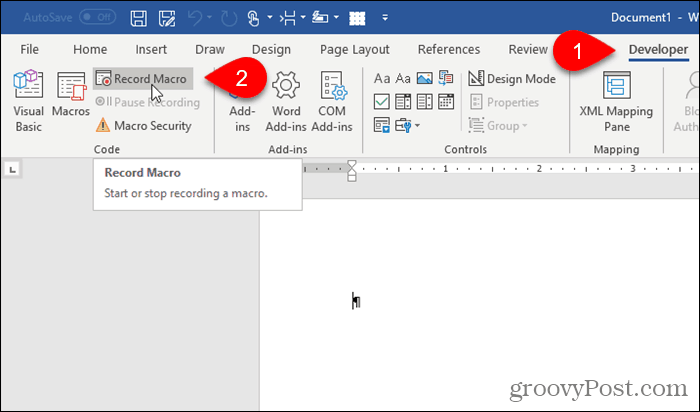Как улучшить время загрузки Windows 10 с помощью быстрого запуска
Microsoft Windows 10 / / March 17, 2020
Если у вас компьютер с Windows 10 не загружается так быстро, как хотелось бы, можно убедиться, что включена функция быстрого запуска. Вот как.
Если у вас компьютер с Windows 10 не загружается так быстро, как хотелось бы, можно убедиться, что включена функция быстрого запуска. Вот посмотрите, что это такое и как включить его, чтобы улучшить время загрузки - даже при использовании SSD.
Важная заметка: Чтобы убедиться, что у вас есть функция быстрого запуска, вам нужно включить спящий режим. Подробнее об этом читайте в нашем руководстве на как включить режим гибернации в Windows 10.
Что такое быстрый запуск?
Впервые введено в Windows 8.1Быстрый запуск - это гибридный режим питания, который сочетает в себе режим гибернации и свойства выключения. Это похоже на режим гибернации, который является параметром питания, который вы видели в предыдущих версиях Windows. Когда он включен, Windows сохраняет некоторые системные файлы вашего ПК в файл гибернации при выключении компьютера.
Проще говоря, когда вы снова включаете компьютер, Windows использует сохраненные файлы в файле гибернации, созданном путем включения быстрого запуска, а не с нуля. Так что, что он включил, он помогает вашему компьютеру загружаться быстрее. Если вы хотите еще более техническое объяснение, вы можете прочитать
Включить быстрый запуск Windows 10
Он должен быть включен по умолчанию на большинстве ПК, но он может быть отключен, если вы сделали обновить Windows 8.1 до Windows 10, но это легко включить.
Перейти к Настройки> Система> Питание и сон а затем нажмите или нажмите Дополнительные настройки мощности.
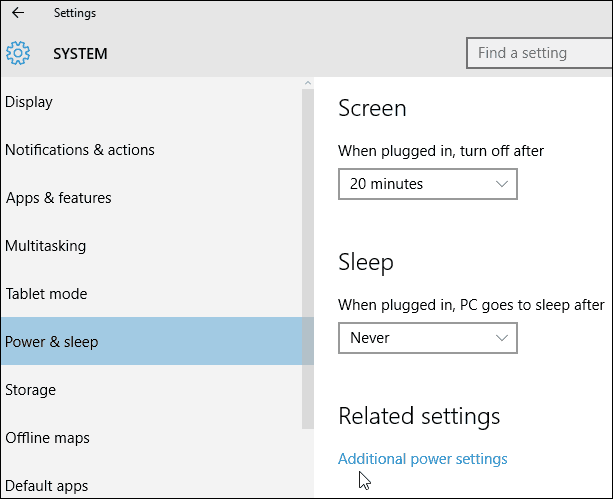
Далее на экране параметров электропитания нажмите или коснитесь Выберите, что делают кнопки питания.
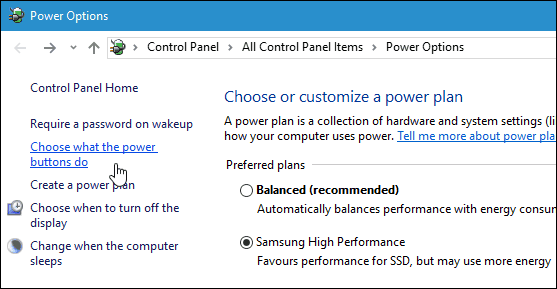
Теперь убедитесь, что в разделе «Настройки выключения» установлен флажок «Включить быстрый запуск». Если это не так, в верхней части этого окна нажмите Изменить параметры, которые в данный момент недоступны, а затем проверьте его и сохраните изменения.
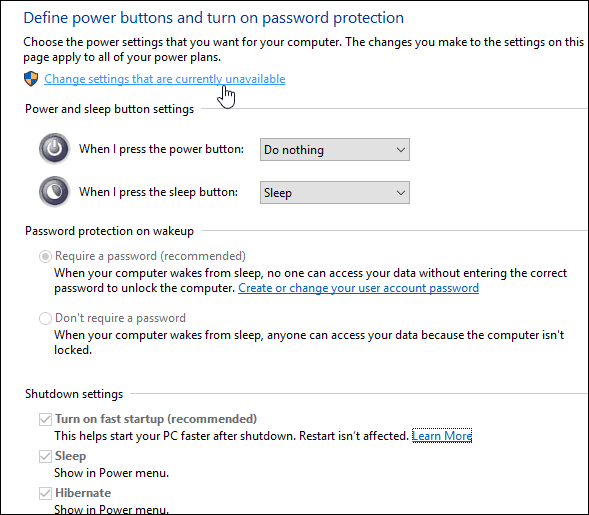
Вот и все, что нужно сделать! Чтобы увидеть, сколько времени экономит загрузка, выключите компьютер и загрузите его снова. Это изменение не влияет на перезагрузку, только если вы полностью выключили компьютер и снова запустили его.
Стоит также отметить, что быстрый запуск может вызвать проблемы, если вы использовать Wake-on-LAN, так что вы можете отключить эту функцию.
Еще один совет, который вы можете попробовать для более быстрого запуска - отключить автозапуск Windows 10.